电脑怎么截图?电脑截图的六大方法
电脑怎么截图?在我们电脑的使用中,有时候需要截取当前桌面显示的内容,那么应该如何操作呢?除了使用系统自带的截图方法,还可以借助一些工具进行截图,下面小编就给大家介绍下电脑截图的六大方法,感兴趣的朋友们快来了解下吧。
方法一:
电脑自带截图按键PrtSc ,但是只能用于全屏截图,而且按下键后,表面上没有任何反应,截图只是保存在剪贴板而已,大家可以用画板 或是 写字板或是聊天窗口粘贴所截图,然后另存!
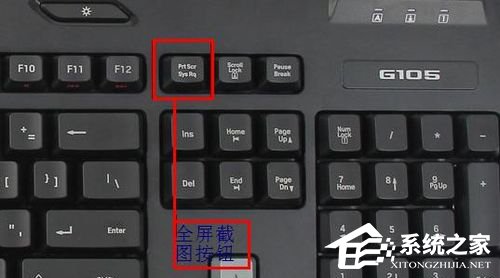
方法二:
浏览器截图插件 ,以搜狗浏览器为例 (截图快捷方式默认为 Ctrl + Shift+ X ,注意:快捷键只有在搜狗浏览器运行时才有效,你可以将其最小化)
支持截图插件的还有很多其他浏览器,例如360浏览器,火狐浏览器,谷歌浏览器都有截图插件,大家可以在工具栏找到相应插件!
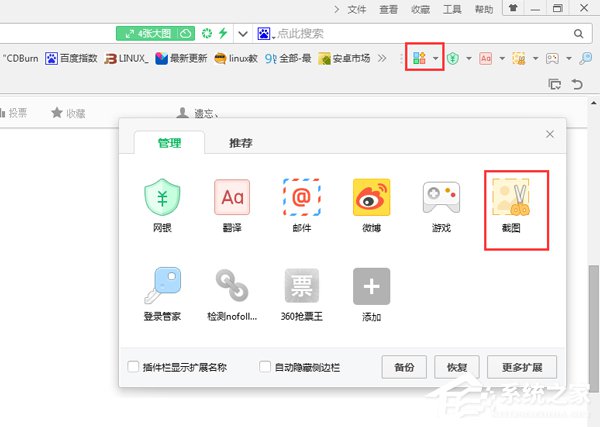
方法三:
输入法截图插件,以搜狗输入法为例,打开搜狗工具箱,选择截屏工具!(截图快捷方式 “Ctrl + Shift+ 任意未占用字母” 使用条件是必须切换到搜狗输入法才行)
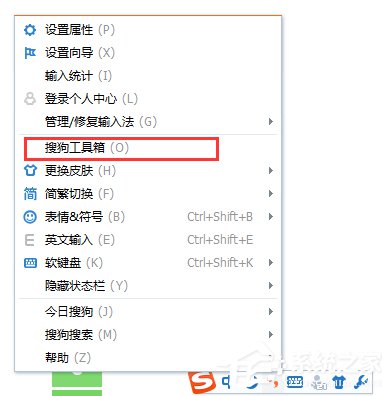
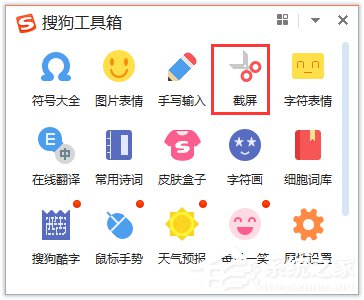
方法四:
聊天工具截图插件,以qq为例。 只要运行QQ后,即使QQ最小化也可以使用快捷键“Ctrl+Alt+A ”快速截图!
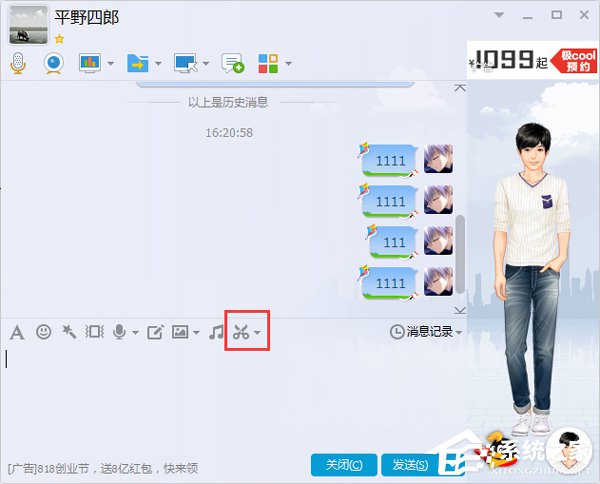
方法五:
办公软件截图,具体操作:如果计算机上安装了Office 2010和更高版本,并且有一个OneNote附件(即注释附件),则可以按【Windows+shift+S】进行截图。屏幕截图有三个选项:矩形屏幕截图、任意形状屏幕截图(这时电脑屏幕截图可以截取不规则的截图)、全屏截图。
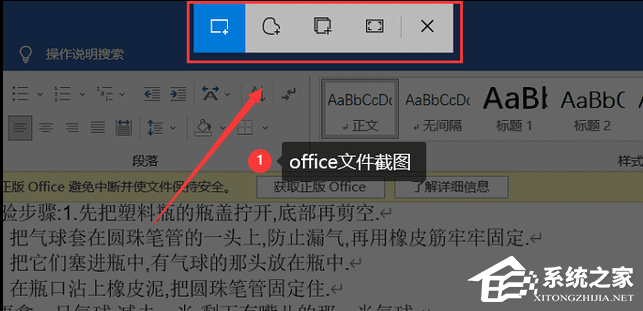
方法六:
系统自带截图,具体操作:同时按下电脑的自带截图键【Windows+shift+S】,可以选择其中一种方式来截取图片:截屏有矩形截屏、任意形状截屏、窗口截屏和全屏截图。




